和朋友分享:
在不丟失數據的情況下將閃存驅動器、硬盤驅動器和 SSD 上的文件系統從 FAT32 更改為 NTFS
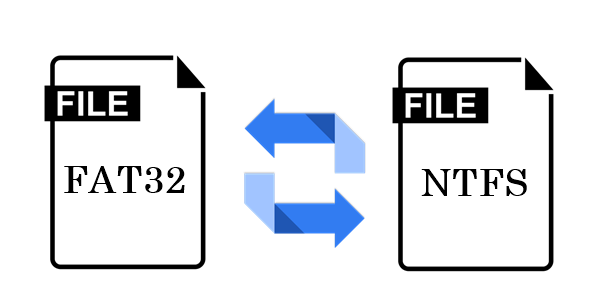
如果由於某種原因,例如由於 FAT32 文件系統的文件大小限制,您可以將閃存驅動器、硬盤或 SSD 的分區從 FAT32 更改為 NTFS,而不會丟失數據和必要時進行格式化,這非常簡單要做,而安裝在 Windows 10、8.1 或 Windows 7 上的工具就足夠了。
本文詳細介紹瞭如何在保持數據完整性的同時將閃存驅動器、硬盤驅動器或 SSD 上的文件系統從 FAT32 轉換為 NTFS。
將文件系統從 FAT32 更改為 NTFS
要將磁盤、閃存驅動器或其他存儲設備上的文件系統從 FAT32 更改為 NTFS,Windows 10、8.1 和 Windows 7 在命令行上分別具有名為 convert.exe 的內置實用程序。 其使用程序如下:
1. 代表管理員運行命令提示符。 在 Windows 10 中,這可以使用任務欄中的搜索來完成(輸入命令“命令提示符”,然後選擇“以管理員名稱啟動”或右鍵單擊命令行並選擇相同的項目)。
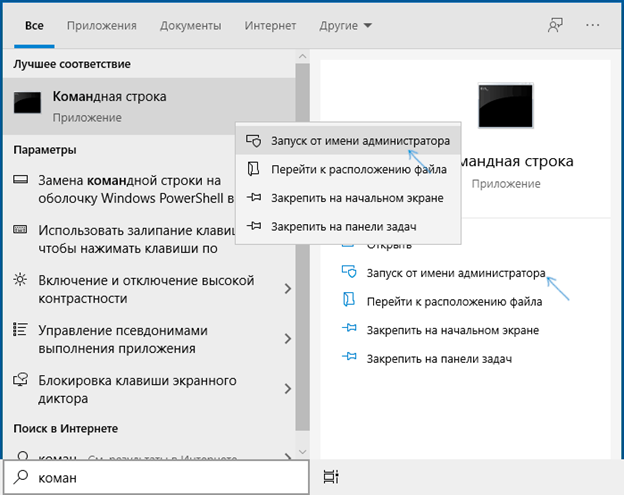
2. 此步驟是可選的,但建議您在將 FAT32 轉換為 NTFS 之前執行此步驟。 輸入這個命令(把字母D改成需要更換文件系統的盤符): chkdsk D:/ f 並按 Enter。 在截圖中的示例中,更改文件系統的閃存驅動器的盤符不同。

3. 檢查磁盤是否有錯誤後,輸入以下命令(在這種情況下,您也將字母更改為您的): 轉換 D: / FS: NTFS
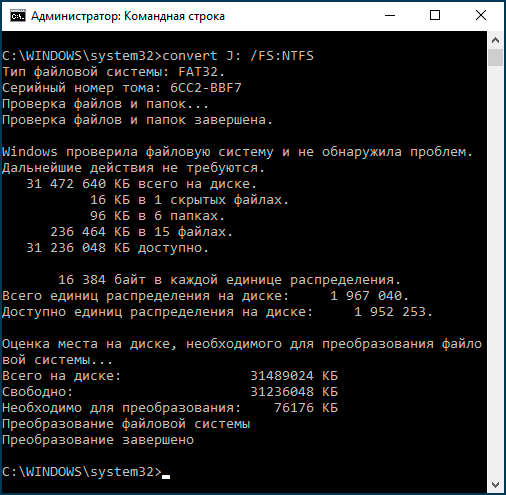
4. 等待更改完成。 請記住,在移動緩慢的硬盤上,這可能需要很長時間。 在該過程結束時,您將收到文件系統修改完成的通知。
這完成了該過程,閃存驅動器、磁盤或任何其他存儲設備上的文件系統將轉換為 NTFS 而不是 FAT32。
- = - = - = - = - = - = - = - = - = - = -
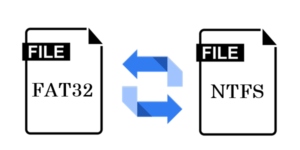
V Pinterest s 2012 g。 Moya Reklama v nem daet Zakazchikam iz Etsy zarabotki ot 7000 do 100 000 usd v mesyats。 https://youtu.be/vrlMJu5BaQI 手動操作,Tsena 300 - 500 美元/月
我馬上就要吃早餐了,等我吃完早餐再來閱讀更多新聞時。